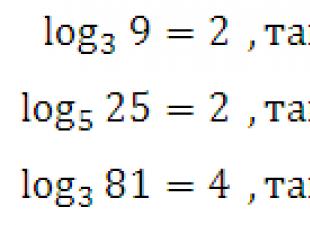Самая «больная» тема для владельцев смартфонов сегодня это автономность смартфона. Технологии развиваются но проблема быстро разряжающегося iPhone все еще актуальна. В данной статье рассмотрим режим энергосбережения iPhone, как включить и отключить энергосбережения на смартфоне.
Что такое режим энергосбережения в iPhone
Режим энергосбережения - функция в iPhone появившаяся в iOS 9, позволяющая увеличить время работы устройства. В результате переключения смартфона или планшета на энергосберегающий режим, скорость работы уменьшается на 30-40% уменьшается на автономность гаджета увеличивается минимум на 1 час.
Функции iPhone которые ограничивает режим энергосбережения батареи:
- уменьшается яркость дисплея iPhone;
- убираются анимационные визуальные эффекты;
- время автоблокировки ограничивается до 30 секунд;
- автоматические загрузки;
- уменьшение производительности процессора, что скажется на скорости в играх;
- отключение функции «Привет, Siri» в фоновом режиме.
Нужно сказать что при активации режима сбережения автономности батареи, на роботоспособности основных функций смартфона, не скажется.
Как понять что смартфон переключен в энергосберегающий режим - батарея в статус баре (Status Bar), окрашивается в желтый цвет и показываться уровень заряда в процентах (кроме iPhone X).
Когда включается энергосберегающий режим - когда уровень заряда на iPhone или iPad уменьшается до 20%, появляется окно с предложением, переключить батарею устройства в эконом режим.
Как включить или отключить режим экономии батареи iPhone
Есть четыре варианта включения энергосберегающего режима на вашем iPhone. Конечно нужно при этом учитывать версию вашего iPhone. Но думаем каждый для себя решит какой вариант для него будет более удобный.
Пошаговая инструкци включения эконом сбережения батареи:
- Отройте «Настройки» на своем iOS устройстве.
- Далее найти пункт «Аккумулятор» и войти в данный раздел.
- Переключить ползунок в активный режим в пункте «Режим энергосбережения».
| Войдите в раздел «Аккумулятор» | Активируйте ползунок |
|---|---|

|

|
Второй способ включения режима энергосбережения быстрее и удобнее чем первый, но данный вариант работает только на iPhone c технологией 3D Touch (Модели 6s и новее). Принцип тот же, но с 3d touch это сделать можно быстрее и удобнее.
- Нажмите и удержите свой палец на приложении «Настройки».
- В появившемся перечне пунктов выберете «Аккумулятор».
- Далее просто перетащите ползунок в активный режим в пункте «Энергосбережение».

Третий способ включения режима энергосбережения еще быстрее предыдущих двух. Нам поможет в этом Siri. Очень быстрый и удобный способ активации не только энергосберегающего режима, а и многих других функций в iPhone.
- Скажите: «Привет Siri» или зажать кнопку «Home» чтобы активировать голосового помощника (если старше 6s).
- Дайте команду - включи режим экономии бартареи.
Siri отлично справляется с этой задачей и экономит вам время хождения по настройкам.

Позволяющая аккумулятора iPhone или iPad за счет отключения некоторых функций и уменьшения производительности. К сожалению, чтобы активировать сохранение заряда необходимо совершить минимум 3 действия — запустить приложение Настройки, открыть раздел Аккумулятор и активировать непосредственно сам Режим энергосбережения .
Пользователям iOS-устройств с джейлбрейком повезло больше. В этом материале мы расскажем как быстрее включать или отключать режим энергосбережения на iPhone или iPad.
При помощи твика Activator
Обновленный твик получил поддержку управления активацией Режима энергосбережения — активировать заветную опцию можно за одно действие, причем находясь в любом месте OC. Как это сделать.
1 . Установите твик Activator из Cydia.
2 . Запустите Activator (иконка появится на рабочем столе) iPhone или iPad и перейдите в раздел Везде .
3 . Из предложенного списка действий выберите наиболее удобное, например, Статус бар -> Двойное касание статус бара .
4 . В разделе Настройки выберите пункт Low Power .

Все, теперь при двойном касании статус бара (строки с часами) будет производиться включение или выключение Режима энергосбережения .

Из Пункта управления
Low Power Flipswitch – новая джейлбрейк-настройка, которая позволяет быстро включить или деактивировать Режим энергосбережения на устройствах под управлением iOS 9.

Твик Low Power Flipswitch позволяет добавить переключатель режима энергосбережения в панель быстрого доступа в Пункте управления. Теперь пользователь сможет быстро включить или выключить энергосберегающий режим. Стоит отметить, что для работы Low Power Flipswitch необходимо предустановить твик FlipControlCenter от Райана Петрича, который также недавно был обновлен поддержкой iOS 9.

После установки FlipControlCenter необходимо зайти в настройки твика и убедиться в том, что он активирован. Как видно из примера, размещенного выше, инсталляция Low Power Flipswitch в качестве активного переключателя позволяет быстро включить/отключить энергосберегающий режим непосредственно на панели Пункта управления.
Смартфоны от Apple всегда славились более деликатным расходом заряда аккумулятора в сравнении с их аналогами на Android. В новых моделях iPhone дела в этом плане стали еще лучше. И все же иногда может потребоваться продлить срок жизни батареи. Проще всего это сделать благодаря режиму энергосбережения, и сегодня мы расскажем, как его включить.
В режиме энергосбережения снижается фоновая активность (загрузки, проверка почты, обмен данными и т.д.) до тех пор, пока айФон не будет заряжен полностью или вы сами не отключите экономию аккумулятора.
По умолчанию iOS сама предлагает активировать энергосберегающий режим, как только уровень заряда iPhone снижается до 20%. Если же вы проигнорировали это уведомление или хотите включить его раньше, не дожидаясь достижения критической отметки, выполните следующие действия:

Добавление кнопки в пункт управления
Если использование режима энергосбережения не является разовой необходимостью и активировать его требуется довольно часто, можно немного упростить алгоритм выполнения данного действия, сократив количество шагов буквально до двух. Для этого достаточно добавить кнопку включения в пункт управления (ПУ).
Если ваш телефон уже отслужил свое и перестает держать зарядку столько, сколько вам нужно, или устройство активно разряжается, а добраться до розетки нет возможности, то на помощь придет режим энергосбережения, который присутствует во всех современных смартфонах, в том числе и в iPhone.
Что такое режим энергосбережения
Режим энергосбережения присутствует на многих устройствах компании Apple: IPhone, IPad, IPod touch. В отличие от той же функции на телефонах с операционной системой Android, режим энергосбережения от Apple не ограничивает возможности устройства, а лишь снижает нагрузку и производительность. Вы сможете запускать все приложения и использовать все функции, но при этом почта и социальные сети перестанут автоматически обновляться, только по вашему запросу, анимированные обои и анимация переходов отключится, а производительность устройства снизиться, из-за чего некоторые игры и приложения могут начать тормозить.
Как включить и отключить режим энергосбережения на iPhone
Режим экономии заряда автоматически включается при уровне зарядки ниже 20% и отключается при заряде выше 80%. Чтобы включить данный режим вручную, выполните следующие шаги:
- Откройте настройки вашего устройства.
- Откройте раздел «Аккумулятор».
- После активации режима значок состояния батареи окрасится в желтый цвет.
Перегоните ползунок так, чтобы он стал зеленым. Нажмите на него еще раз, чтобы выключить режим энергосбережения.
Или попросите Siri активировать эту функцию. Вызовете ее, зажав на 2 секунды кнопку Home, и произнесите «Активировать режим энергосбережения».
Видеоурок: как включить режим энекономии Айфоне
Способы продления работы аккумулятора
Придерживайтесь нескольких правил, чтобы аккумулятор проработал как можно дольше:
- Перейдите по пути «Настройки» - «Использование аккумулятора» и посмотрите, какие приложения потребляют больше всего энергии. Если есть возможность, избавьтесь от них или замените другими.
- Отключите приложения, которые используют геолокацию. Просмотреть список программ и заблокировать им доступ к данной функции, можно перейдя в раздел «Службы геолокации».
- Отключите Bluetuth, поскольку он постоянно ищет устройство для сопряжения, что сказывается на заряде батареи.
- Отличите интернет. При включении он начинает искать обновления, проверять почту и социальные сети, выполнять другие функции и соответственно нагружать батарею.
- Отключите живые обои и лишнюю анимацию.
- Уменьшите яркость экрана.
За последние годы объем аккумуляторов в телефонах и планшетах заметно увеличился, но прогресс произошел и в самих устройствах, из-за чего нагрузка выросла. В идеальном состоянии зарядка держится два - три дня, но это при условии, что у вас свежий аккумулятор и минимальная засоренность телефона. В противном случае стоит позаботиться о продолжительности работы устройство, включив режим энергосбережения и выполнив вышеперечисленные правила.
Мировые компании по производству смартфонов до сих пор не могут изобрести аккумуляторы, которые бы позволяли использовать такие устройства максимально продолжительное время без подзарядки. Да, каждый год емкость батарей увеличивается, однако это не решает проблему с быстрым расходом заряда, поэтому появляются разные режимы, позволяющие в один клик оптимизировать работу устройства и сократить потребление заряда. Именно такая фишка появилась и в iOS, которая получила название «Режим энергосбережения».
Режим энергосбережения – это отдельная опция iOS, которая позволяет увеличить время работы вашего устройства от аккумулятора за счет оптимизации. Насколько вы помните, с iOS 9 используются интеллектуальные уведомления, благодаря чему устройство может определять, необходимо ли сейчас их показывать или нет, например, если девайс лежит в сумке. Но если активировать режим энергосбережения, то ресурсы батареи будут расходоваться еще экономнее. Например, будет снижена сетевая активность, отключены некоторые системные процессы, снижена нагрузка игр, отключена проверка почты и других приложений.
Стоит понимать, что некоторые возможности вашего устройства могут быть ограничены, но, как правило, это не особо заметно. Если вы играете в очень требовательную по характеристикам игру, то могут возникнуть некоторые лаги, но, как правило, такое проявляется довольно таки редко, особенно на последних моделях, начиная от iPhone 8 и ранее.
Как активировать режим
Есть два варианта активации этого режима. Первый – это дождаться, когда уровень разряда аккумулятора достигнет отметки в 20%, после чего он активируется автоматически. Второй вариант – это сделать в ручном режиме, причем для этого предусмотрено несколько способов:
Через меню
- Зайдите в «Настройки» своего айфона и пролистните список вниз, пока не увидите пункт «Аккумулятор»;
- Кликните по нему и активируйте пункт «Режим энергосбережения». Как только он станет активным, иконка батареи в верхнем правом углу станет желтой.

Через Siri
Для этого произнесите фразу «Привет Siri, запустите режим энергосбережения», после чего он автоматически будет активирован.

Через центр управления
Но самый быстрый способ управления большинством задач на своем айфоне – это, конечно же, «Центр управления», где можно одним кликом как включать, так и отключать многие параметры:
- Сделайте свайп вверх, чтобы вызвать меню центра управления;
- Кликните по иконке батарее, чтобы режим активировался;

- Если, например, у вас данного пункта нет, то придется его настроить;
- Для этого заходите в «Настройки» и находите в списке «Пункт управления». Кликаете по данной вкладке и нажимаете «Настроить», после чего добавляете в список «Режим энергосбережения». Только после этой процедуры он будет доступен вам быстрым свайпом.



Как выключить
В том случае, если данный режим был активирован автоматически, выключать его придется в ручном режиме. А чтобы пользователи не путались, когда именно нужно выключать, разработчики Apple добавили смену иконки батареи в правом верхнем углу экрана. Когда режим «Энергосбережения» активен – иконка желтая, а когда выключен – зеленая, как и во всех случаях. Выключить же его можно через те же пункты меню:
- Через меню. Зайдите в «Настройки» вашего аппарата и прокрутите вниз до пункта «Аккумулятор». Нажмите на него и выключите данный режим;

- Через голосовой помощник. Произнесите фразу «Привет Siri, выключи режим энергосбережения», и тут же он будет деактивирован;

- Через пункт управления. Сделайте свайп вверх, чтобы вызвать данный пункт и кликните в нем на иконку батареи, чтобы режим был выключен.

Когда режим «Энергосбережения» стоит включать
Данная опция впервые появилась еще в iOS 9 и сразу же появились сотни, а то и тысячи разных статей, где пользователи сравнивали свои результаты без активации данного режима. Одни писали, что он практически не дает никакого прироста, другие же хвалили за такую фишку Apple, так как он действительно дает дополнительные 1-2 часа, которых хватает на звонки, сообщения и прочие рутинные действия.
Если вы активируете режим энергосбережения еще при полной зарядке смартфона, он поможет вам продлить срок работы устройства примерно на 5-6 часов, но это при условии того, что вы готовы отказаться от фоновой проверки сообщений, производительности при запуске ресурсоемких приложений и игр. Например, если активировать его на 10-25%, то можно в среднем продлить срок работы устройства еще на час. Но, опять же, при условии, что вы будете звонить, печатать или читать сообщения и, максимум, смотреть ролики в интернете. При запуске игр это время сократится в разы буквально на глазах.
В целом можно сделать вывод, что режим «Энергосбережения» наиболее эффективен в двух случаях :
- Когда у вас действительно осталось 10-20% заряда, и при этом нужно совершить важный звонок, остаться на связи какое-то время, доехать до дома и поставить телефон на зарядку, выйти в интернет и написать сообщение;
- Когда вы используете iPhone в основном для работы и общения, но никак не для требовательных игр и приложений. В этом случае можно активировать режим сразу же после полной зарядки на 100% и продлить срок автономной работы.
Если же вам необходимо сохранить и производность, но при этом вы хотите немного увеличить и автономную работу, рекомендуем вам провести эксперимент, чтобы вы могли смело сказать, стоит ли вам его включать или нет. Попробуйте зарядить устройство до 100% и первый день использовать без данного режима, замерив производительность с помощью приложения AntuTu, а второй день также зарядить до 100%, но уже активировать режим, опять же, замерив производительность устройства через ту же программу.
Что затрагивает режим энергосбережения, если его включить
- Проверка почты . Если раньше система автоматически через определенное время проверяла наличие новых сообщений, то в данном случае фоновая проверка будет отключена и вам в ручном режиме придется это делать;

- Медиатека iCloud . Если у вас фотографии загружаются в сервис iCloud, то при активированном режиме это будет происходить в разы реже и медленнее;
- Визуальные эффекты . Не особо значительные, но очень важные в энергопотреблении визуальные эффекты будут отключены. Как правило, это не особо заметно; . Все ваши приложения из Apple Store, музыка и прочие сервисы не будут автоматически загружать контент и обновлять данные. Это будет возможно в том случае, если вы в ручном режиме запустите процесс;


- Автоблокировка . Наверное, это самый раздражительный пункт для всех пользователей. Блокировка устройства автоматически будет срабатывать через 30 секунд бездействия, и этот параметр нельзя изменить, пока полностью не деактивируете данный режим.

- Общая производительность . Как правило, заметно только в играх и в ресурсоемких приложениях. В этом случае она снизится примерно на 20-40%, в зависимости от общей нагрузки. Нельзя точно сказать, на сколько, поэтому здесь уже нужно рассматривать для каждого частного случая.
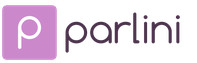 parlini.ru Ремонт квартиры, дачи и дома.
parlini.ru Ремонт квартиры, дачи и дома.